7 manieren: Play Store vastgelopen bij downloaden?
Deel 1: Symptomen wanneer ‘Play Store vastloopt bij downloaden’
Net zoals elk probleem een indicatie geeft dat er iets mis is, zal er gebeuren. Evenzo voelt een gebruiker een aantal onverwachte wendingen, wat resulteert in: Play Store om bij het downloaden te blijven. Als iemand toevallig ziet dat de voortgangsbalk plotseling is vastgelopen tot een bepaald bereik en het eeuwen duurt om verder te marcheren, wordt dit behandeld als de eerste tekenen dat de Play Store niet goed werkt. Een ander scenario is dat uw apps niet gemakkelijk kunnen worden gedownload. In plaats daarvan geeft de Play Store een bericht weer dat downloads nog in de wachtrij staan. Als iemand dergelijke problemen toevallig ziet, kunnen deze u in feite het waarschuwingssignaal van het Play Store-probleem geven
Deel 2: Oorzaken waarom ‘Play Store vastloopt bij downloaden’
Met technologie zijn onzekerheden onvermijdelijk. Het wordt behoorlijk lastig om het echte probleem te analyseren en een oplossing te bedenken. Er kunnen verschillende oorzaken zijn die de soepele functionaliteit van Play Store kunnen verstoren. Hier zijn enkele verzamelde problemen die we hebben verzameld en die een indicatie zijn van de oorzaak.
- De tijd is niet goed ingesteld: Soms is de onverwachte oorzaak van het niet werken van de Play Store te wijten aan het feit dat de datum en tijd niet correct zijn ingesteld. Als de systeemtijd niet volgens de standaard timing is, kan de toepassing zich misdragen.
- Fluctuaties in internetverbinding: Als de internetsnelheid te laag is of een zwakkere verbinding heeft, Play Store-download zit vast bij 99-probleem kan ontstaan. Gebruik altijd een goede internetsnelheid.
- Cache verwijderen: Extra’s van cache kunnen problematisch zijn bij het werken van applicaties. Gebruikers moeten hun apparaten tijdig opschonen om elk soort cachegeheugen weg te poetsen.
- Verouderde versie van de Play Store-app: Gebruikers voelen over het algemeen niet de drang om de Play Store-app bij te werken. Het is belangrijk om alleen de bijgewerkte versie te gebruiken, zodat de werking van de Google Play-app niet wordt beïnvloed.
Deel 3: 7 fixes voor Play Store blijven hangen bij downloaden
3.1 Controleer SD-kaart en telefoon opslagruimte
Alle applicaties en gegevens van iemands apparaat worden over het algemeen rechtstreeks in de telefoonopslag of op de SD-kaart geladen (indien aangesloten). Daarom is het cruciaal om te controleren of uw telefoonopslag of SD niet volledig bezet is. Omdat het indirect de reden kan zijn waarom de kwestie van “Play Store download stuck at 99%” might occur. Ensure to get rid of any application that you are no longer using. Or, consider deleting any picture, videos or documents that aren’t required by you.
3.2 Check Wi-Fi or cellular data connection
Soms is het niet je telefoon die helemaal kapot gaat, de oorzaak kan de internetverbinding zijn. Als het internet bijna leeg is of niet stabiel lijkt te zijn, dan is de play store download probleem kan gebeuren. Gebruikers moeten ervoor zorgen dat het apparaat waarmee ze werken een stabiele netwerkverbinding heeft om het probleem te bestrijden. Vervolgens kunnen ze proberen de applicatie te downloaden en te controleren of het probleem veel voorkomt of niet.
3.3 Eén klik om beschadigde Play Store-componenten te repareren
De wereld van internet en zijn fijne kneepjes liggen buiten het bereik van een beginner. De kans dat de Google Play Store niet goed werkt, kan te wijten zijn aan het feit dat de componenten met betrekking tot de Play Store beschadigd zijn geraakt. Om zo’n probleem op te lossen, is er behoefte aan goede software die moedig genoeg is om allerlei problemen aan te pakken. Daarvoor is de enige perfecte oplossing DrFoneTool – Systeemherstel (Android), een onberispelijke software die nuttig is voor een snel herstel van uw telefoon. Hiermee kun je problemen zoals opstartprobleem, zwart scherm van de dood, vastzittende telefoon etc. voorkomen.

DrFoneTool – Systeemreparatie (Android)
Android-reparatietool om de Play Store te repareren die vastzit tijdens het downloaden
- Kan gemakkelijk omgaan met allerlei problemen die de activiteiten van een Android-telefoon verstoren, waaronder app-crashes, systeemcrash, black screen of death, Play Store vastgelopen bij downloaden。
- 1-klik-technologie die nuttig is bij het repareren van zeldzame soorten problemen, zoals telefoon die vastzit in de opstartlus, herstelmodus, Samsung-logo of Android-apparaten die worden dichtgemetseld.
- Ondersteunt compatibiliteit met verschillende soorten Android-telefoons, inclusief alle Samsung-modellen, zelfs de Samsung S9.
- The easy to use interface is crafted with underlying features and functionalities in a right manner.
- Biedt 24 uur per dag klantenservice aan gebruikers voor het oplossen van vragen of problemen.
Stap voor stap handleiding
Hier is de complete gids die gebruikers helpt te begrijpen hoe DrFoneTool – Systeemherstel (Android) kan verdwijnen Probleem met downloaden van Play Store volledig.
Stap 1: Start DrFoneTool – Systeemreparatie (Android) en verbind het apparaat
Laad eerst het programma op de pc. Trek in de tussentijd de verbinding van het apparaat met de telefoon met een echte kabel. Tik via de interface op de modus ‘Systeemherstel’.

Stap 2: Selecteer de Android-reparatiemodus
Selecteer in het volgende scherm ‘Android-reparatie’ in het linkerdeelvenster om het probleem met de Play Store op te lossen en druk ook op de knop ‘Start’!

Stap 3: Vul de informatie in
Het is belangrijk om alle benodigde informatie toe te voegen voor een succesvolle uitvoering van het programma. Zorg ervoor dat u de details van ‘Merk’, ‘Naam’, ‘Land’, ‘Model’ en alle andere velden opgeeft.

Stap 4: Zorg ervoor dat u firmware downloadt
Volg nu de aanwijzingen op het scherm om de Android-telefoon op te starten in de downloadmodus. Als u klaar bent, bent u klaar om het geschikte firmwarepakket te downloaden door op ‘Volgende’ te klikken.
Maak je geen zorgen, het programma zal automatisch de meest geschikte firmware voor je apparaat detecteren.

Stap 5: Android-telefoon repareren
Nadat het pakket is gedownload, repareert het programma automatisch allerlei problemen die via uw telefoon naar boven komen. Op deze manier is de Play Store loopt vast bij downloaden will get resolved fully.

3.4 Wis gegevens en cache van Play Store en download opnieuw
Wist je dat het opstapelen van cachegeheugen zeker veel kan opleveren als de Play Store vastloopt? Cachegegevens kunnen de gegevens over het algemeen opslaan, zodat u er zelfs in de toekomst toegang toe hebt. Maar dit vergroot een flink stuk ruimte en resulteert in het wangedrag van Play Store-app. Je kunt ervoor kiezen om weg te poetsen Play Store loopt vast bij downloaden door de volgende stappen te gebruiken.
- Get your Android device and visit “Settings”.
- Surf vervolgens naar de optie ‘Toepassingsbeheer’ en start de optie ‘Google Play Store’.
- Klik vanaf daar op ‘Gegevens in cache’ en selecteer de optie ‘Cache wissen’.
- Maak optioneel gebruik van de functie ‘Force Stop’ om het functioneren van de app te stoppen.
- At last, reboot/restart your smartphone.
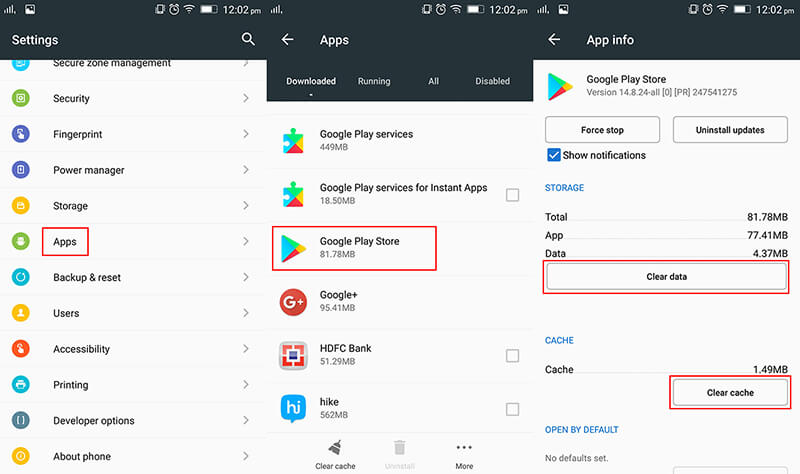
3.5 Update Play Store naar de nieuwste versie
Wanneer was de laatste keer dat je je Play Store-app hebt geüpdatet? Over het algemeen zien gebruikers de noodzaak om de applicatie bij te werken over het hoofd. Omdat ze denken dat het misschien niet van groter belang is. Maar in werkelijkheid kan het werken in een verouderde versie rechtstreeks van invloed zijn Play Store and cause download problem. Volg de onderstaande stappen om de Play Store bij te werken naar de nieuwste versie.
- Start vanaf de telefoon de Google Play Store-app vanuit de app-lade.
- Druk op het pictogram met de 3 horizontale lijnen bovenaan en zoek ‘Instellingen’ in het linkermenu.
- In Settings, browse for “Play Store Version” located under “About” section.
- Tik erop, als blijkt dat de Play Store-app niet is bijgewerkt, gaat u verder met de aanwijzingen op het scherm om deze bij te werken naar de nieuwste versie.
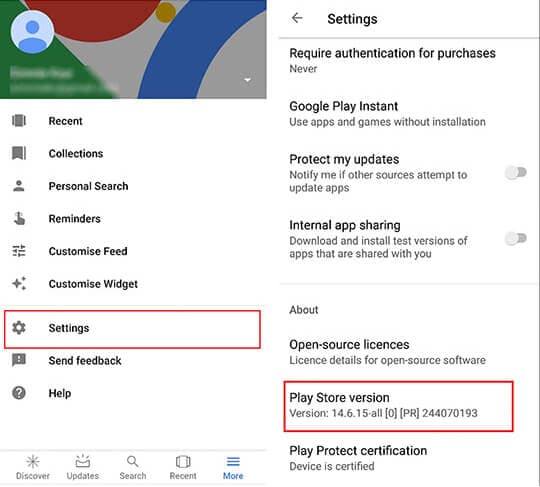
3.6 Probeer een ander Google-account
Als je geen spoor van hoop kunt zien en je afvraagt waarom mijn Play Store toont nog steeds download in behandeling. Welnu, er is mogelijk een onverwacht probleem met uw Google-account. Er zijn namelijk momenten waarop uw bestaande Google-account de hindernis kan zijn. Daarom kan het helpen om dingen uit te werken als u een ander Google-account probeert.
3.7 Vermijd het downloaden van grote apps
Last but zeker not least moeten gebruikers vermijden grote applicaties te downloaden. Vooral die games die maar liefst 300+ MB van je ruimte in beslag nemen. Je moet altijd uitkijken naar de grootte van de applicatie en pas dan de beslissing nemen om deze op je apparaat te laden. Dit kan helpen bij het houden van de Play Store loopt vast bij downloaden problem at bay.
Laatste artikels

